WPS Excel怎么更换表格背景
2022-12-13 13:18:38作者:极光下载站
很多小伙伴喜欢喜欢使用wps表格来编辑与统计数据,一般情况下我们进入到WPS表格软件中操作的时候,工作表中操作页面都是白色背景,对于经常会使用WPS表格来统计数据的小伙伴来说,经常面对同一个背景,那么就会觉得腻,那么我们可以对工作表的背景进行修改一下,你可以将自己喜欢的一张图片设置为工作表的背景图,只需要在页面布局下,通过背景图片将自己电脑中保存的精美的图片添加进来即可,下方是关于如何使用WPS表格更换背景图片的方法,感兴趣的小伙伴可以看看哦,希望可以帮助到大家。
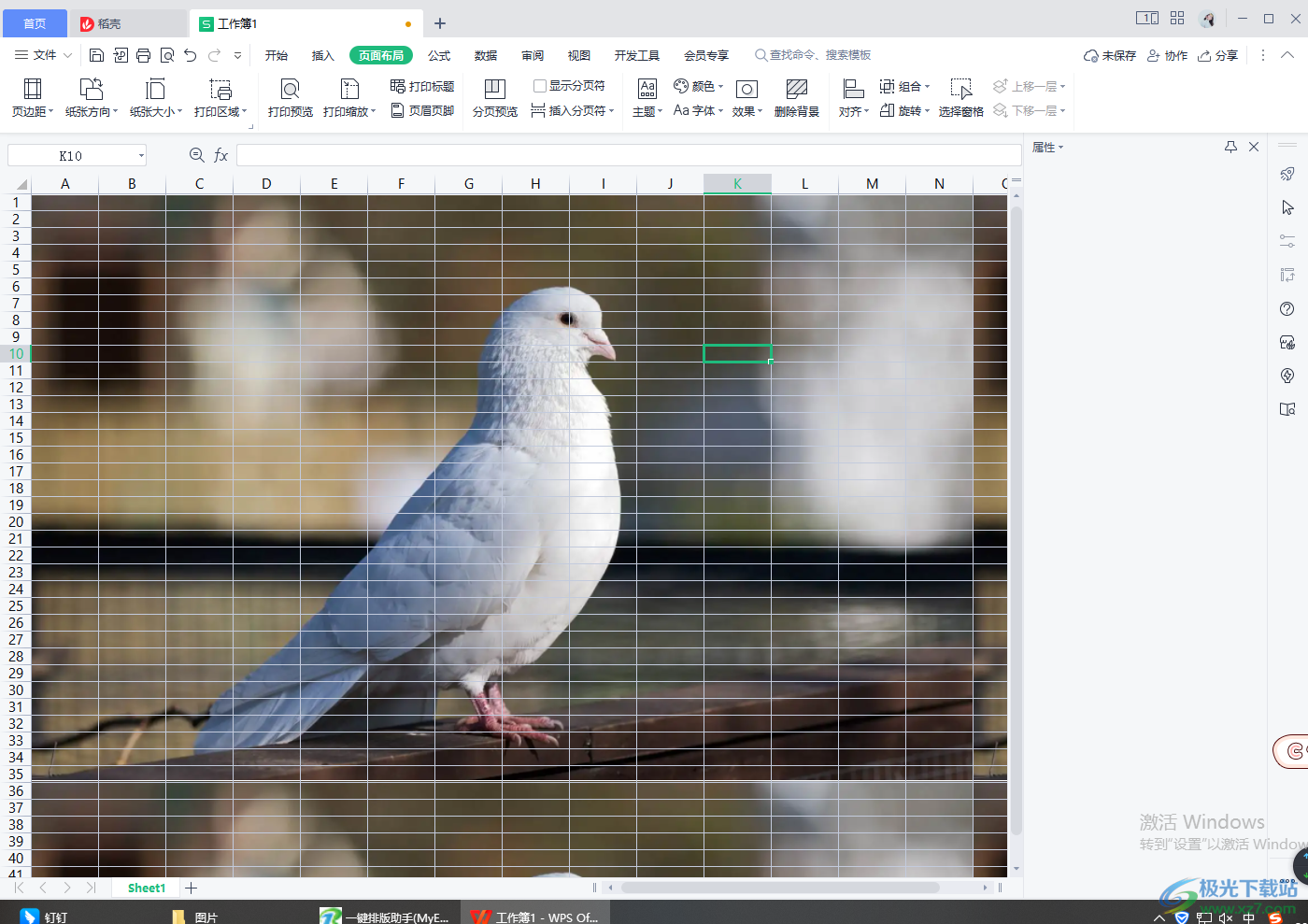
方法步骤
1.鼠标将Wps软件双击打开,新建一个表格,之后在表格的页面上方点击【页面布局】选项,之后在工具栏中选择【背景图片】功能进行操作。
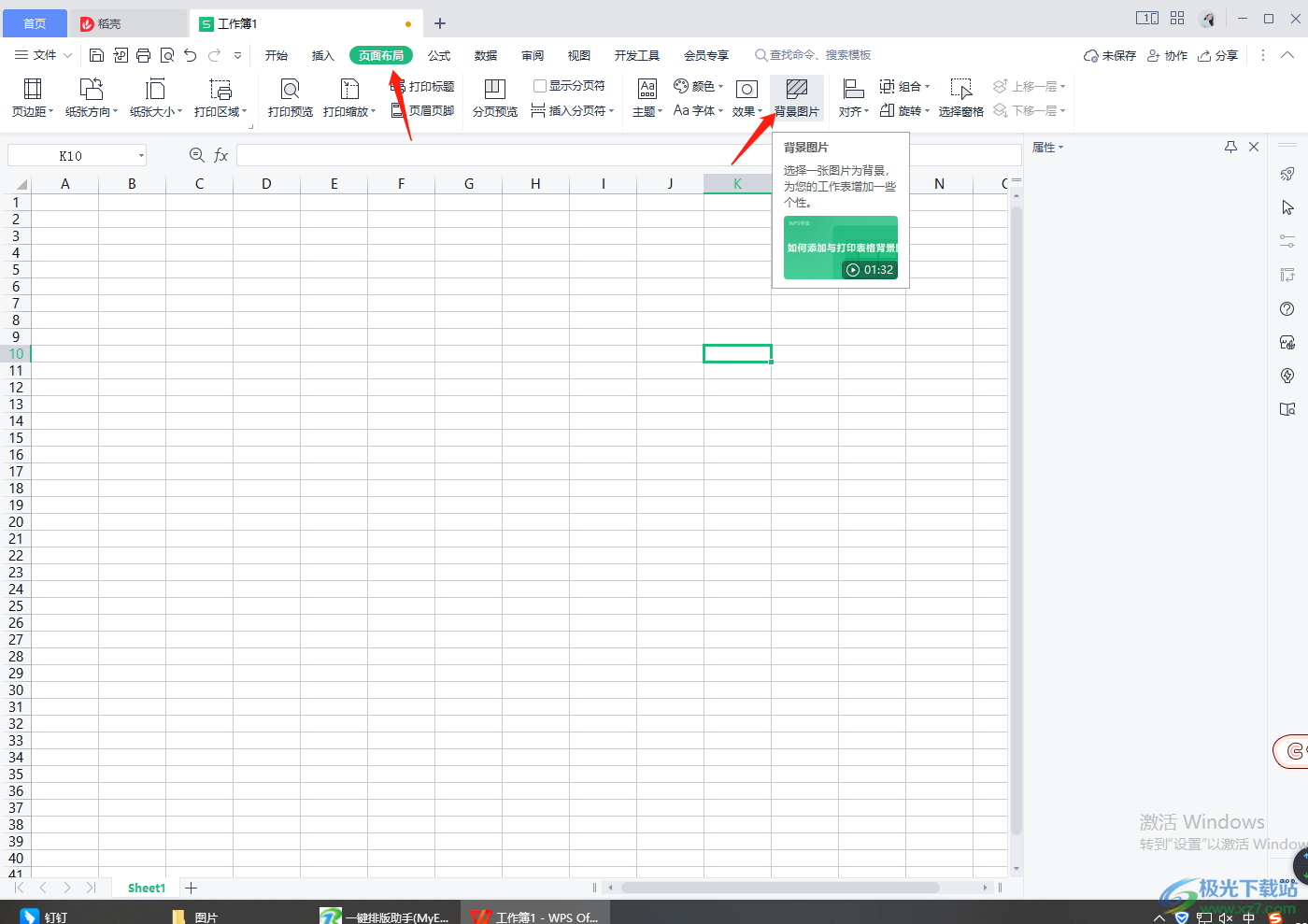
2.在打开的窗口中选择自己需要设置为背景的图片,然后点击【打开】按钮即可设置。
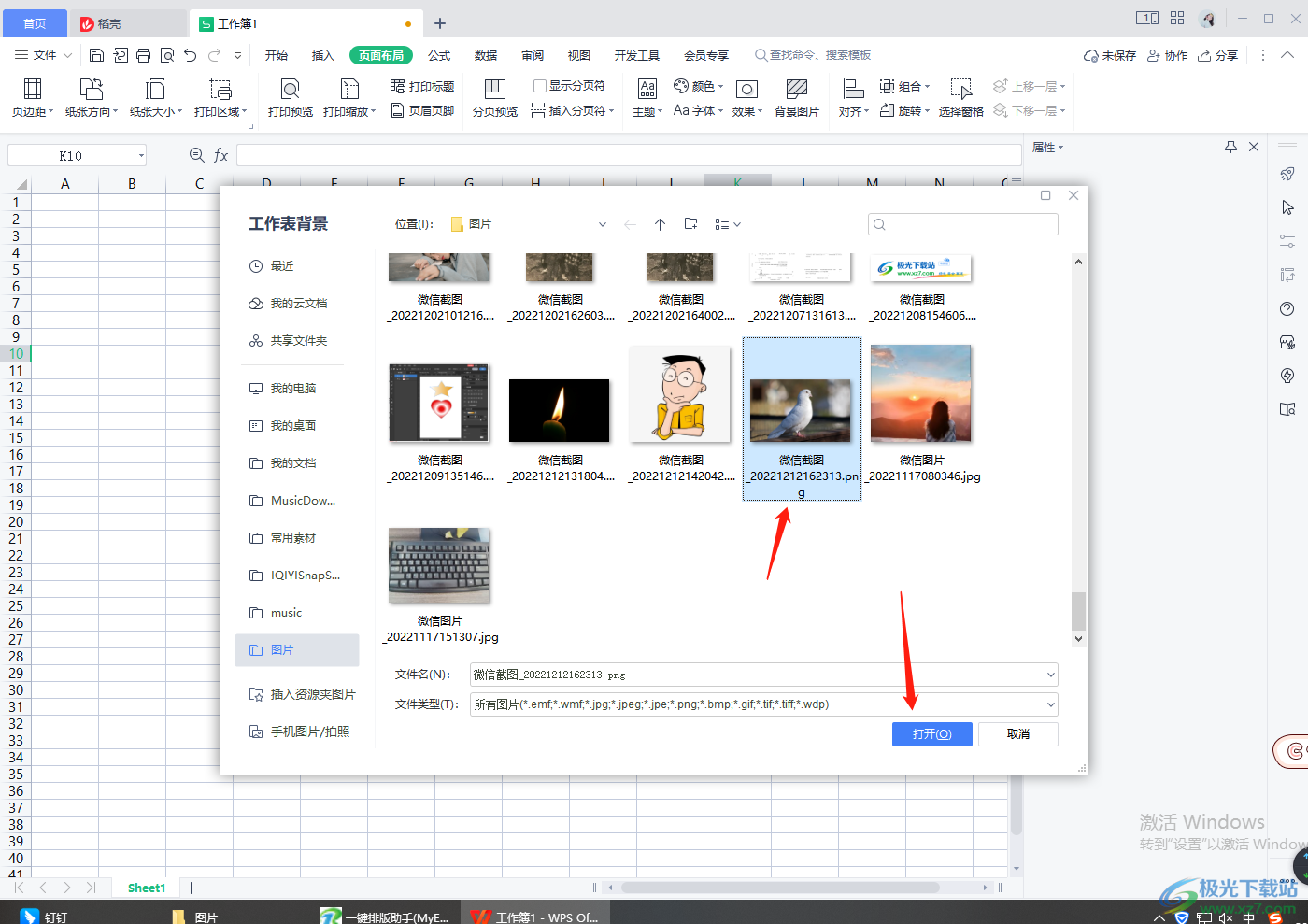
3.如图所示,我们表格的背景图就更换为自己的图片了,用鼠标滑动表格,那么会看到整张表格的背景图都被更换了。
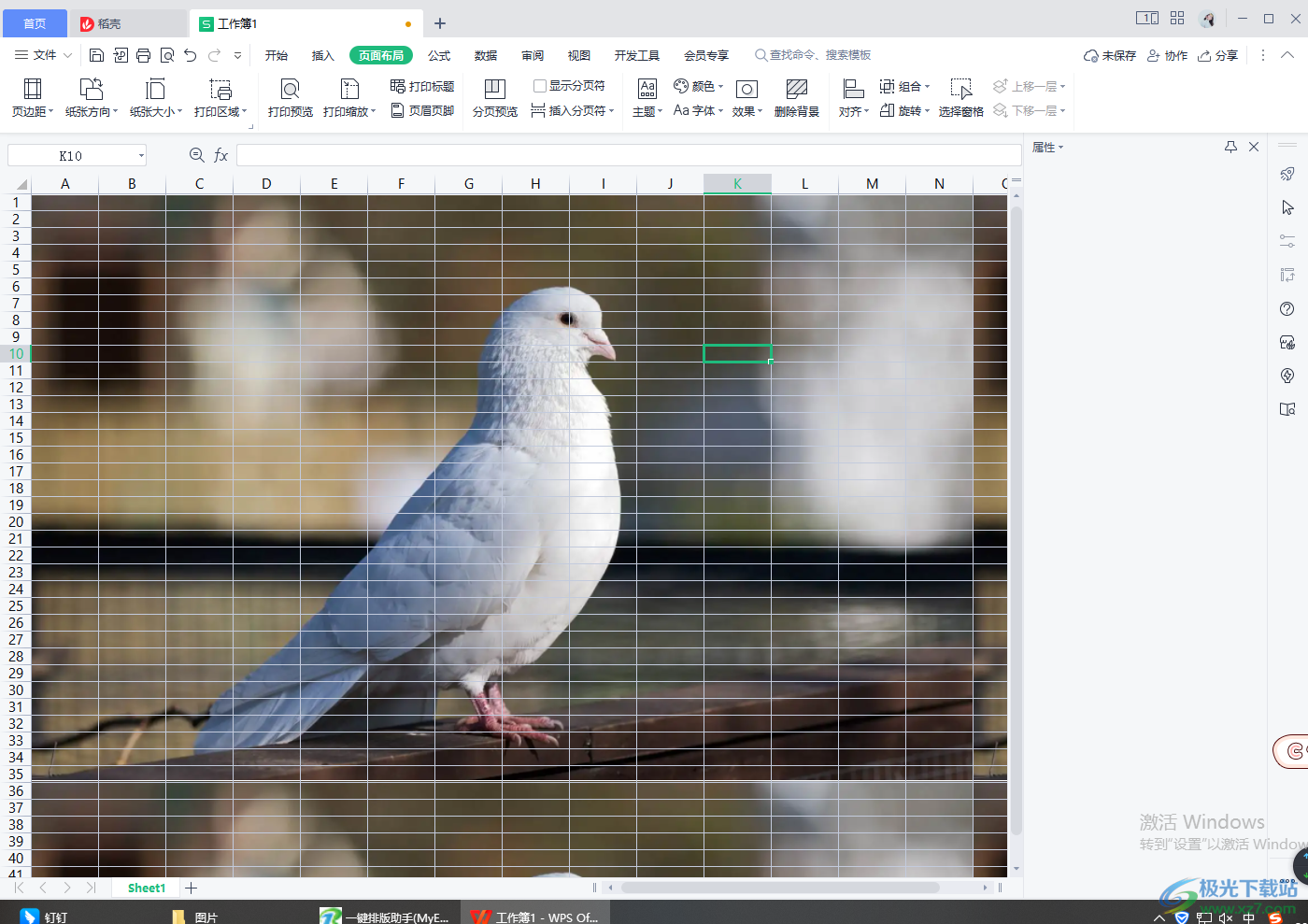
4.你可以在表格中输入文字,输入文字或者数据的时候,根据自己更换的背景图片来设置数据文字的字体以及颜色。
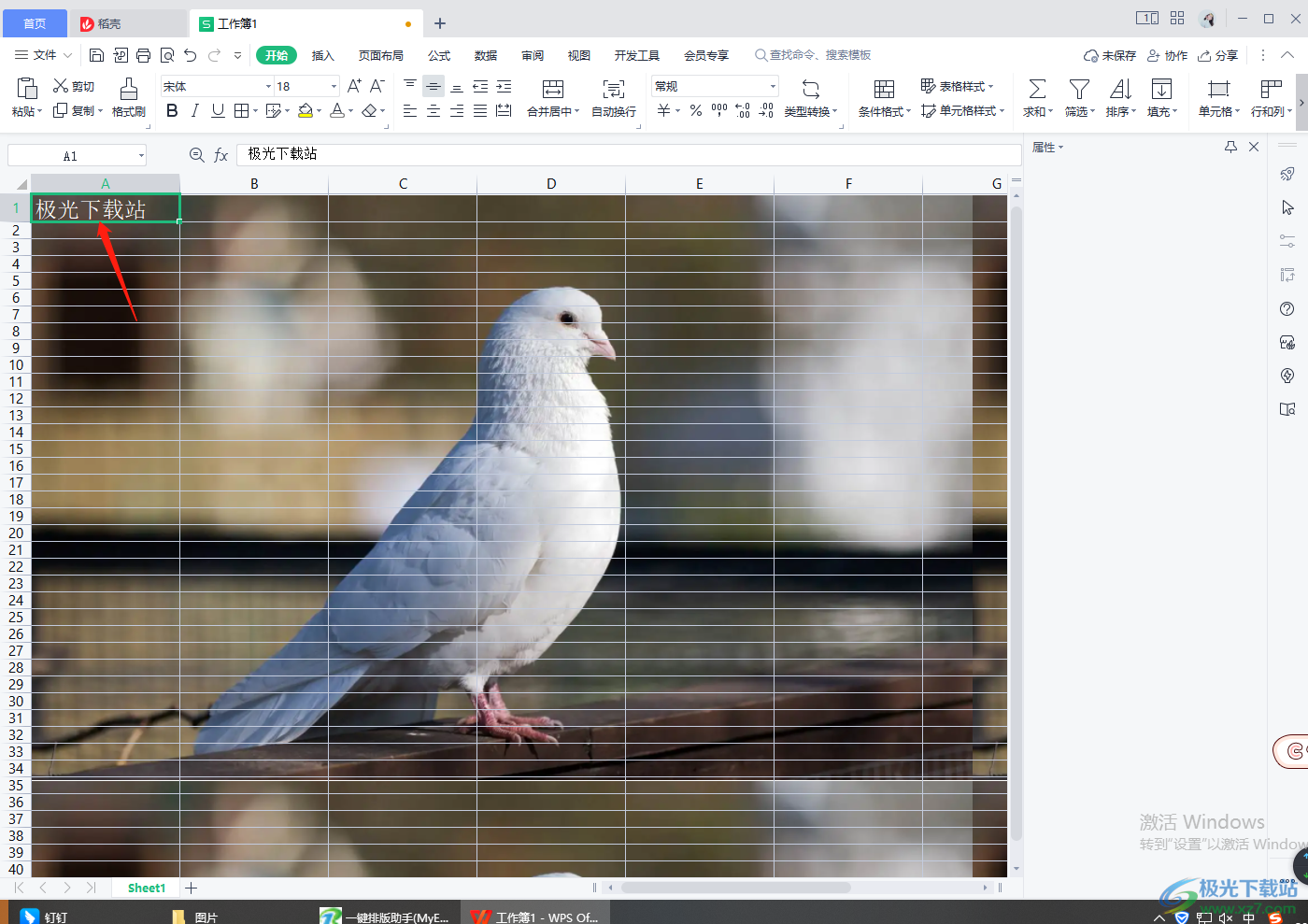
5.如果不想要使用这张背景图的话,直接在【页面布局】下选择【删除背景】即可将背景删除。
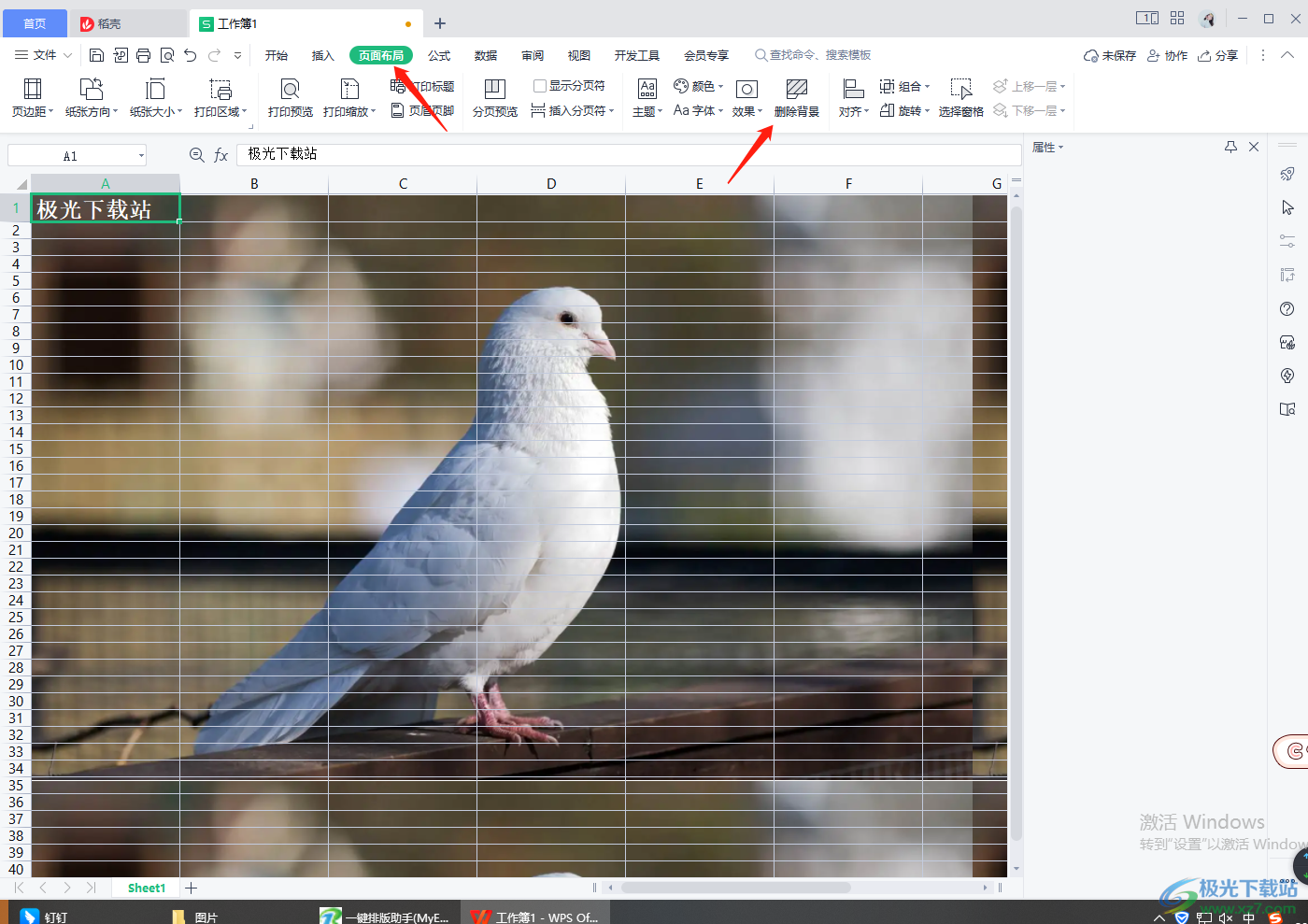
以上就是关于如何使用WPS表格更换表格背景图的具体操作方法,将WPS表格中的背景颜色更换为自己喜欢的一张图片的操作方法非常简单,当你不需要的时候可以直接将背景图片删除即可,需要的话可以试试。
